Jums varētu būt jautājums, kur nokļuva tīkla savienojuma ikona paziņojumu teknē. Kad tas notiek, jums parasti ir interneta savienojums, bet jūs nevarat redzēt Wi-Fi signāla joslu, Ethernet ikonu vai savienojuma statusa ikonu. Dažos citos gadījumos nevar piekļūt internetam un nav ikonas, lai piekļūtu Tīkla un koplietošanas centram.
To var izraisīt vairāki iemesli: vai nu trūkst tīkla savienojuma statusa ikonas, nedarbojas tīkla pakalpojums, vai arī problēma no Windows Explorer. Vairumā gadījumu trūkstošo ikonu var atjaunot, iespējojot to paziņojumu paplātes iestatījumos. Ja tas jums nedarbojas, varat izmēģināt citas šajā rokasgrāmatā norādītās metodes.
1. metode: tīkla ikonas parādīšanās paziņojumu apgabalā iespējošana
Windows 7:
- Ar peles labo pogu noklikšķiniet uz uzdevumjoslas un atlasiet Rekvizīti '
- Uz Uzdevumjosla cilnē noklikšķiniet uz ‘ Pielāgot ' saskaņā ' Paziņojumu apgabals ” segmentā.
- Klikšķiniet uz ' Ieslēdziet vai izslēdziet sistēmas ikonas '
Pārliecinieties arī zem Ikonas un Uzvedība , ‘ Tīkls ’Sakrīt ar Rādīt ikonu un paziņojumus '
- Atrast ‘ Tīkls ' saskaņā Sistēmas ikonas un atlasiet Ieslēgts no nolaižamās izvēlnes Uzvedība
- Klikšķis labi iziet.
![]()
Windows 8 / 8.1 / 10:
- Ar peles labo pogu noklikšķiniet uz uzdevumjoslas un atlasiet Iestatījumi
- Ritiniet uz leju līdz Paziņojumu apgabals sadaļā un atlasiet ‘Pagriezt sistēmas ikonas ieslēgts vai izslēgts ”
- Meklēt Tīkls un pārslēdziet slēdzi blakus tam ieslēgts .
![]()
2. metode: tīkla pakalpojumu restartēšana
- Nospiediet Windows + R , ierakstiet ‘ pakalpojumi.msc Un pēc tam nospiediet taustiņu Enter.
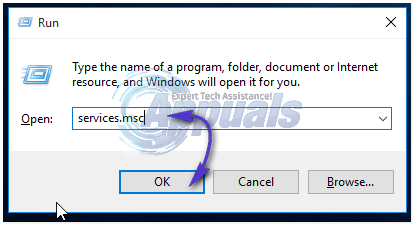
- Meklējiet šādus pakalpojumus
Attālās procedūras izsaukums - Šis pakalpojums ir jāuzsāk, lai citi dienesti darbotos. Tīkla savienojumi - Šis pakalpojums ir atkarīgs no RPC, lai tas darbotos Plug and Play Com + notikumu sistēma - Šis pakalpojums ir atkarīgs no RPC, lai tas darbotos Attālās piekļuves savienojumu pārvaldnieks - Šis pakalpojums ir atkarīgs no tālruņa darbības Telefonija - Šis pakalpojums ir atkarīgs no RPC pakalpojuma un PnP pakalpojuma. Lai tas darbotos
- Pārliecinieties, vai šie pakalpojumi ir sākti, ar peles labo pogu noklikšķiniet uz servisa nosaukuma un pēc tam noklikšķiniet uz Sākt .
3. metode: restartējiet Windows Explorer
- Palaidiet Windows Uzdevumu pārvaldnieks izmantojot tastatūras kombinācijas Ctrl + Shift + Esc vai ar peles labo pogu noklikšķiniet uz uzdevumjoslas un pēc tam atlasot “Uzdevumu pārvaldnieks”
- Cilnē “Procesi vai informācija” atrodiet “Pārlūks”
- Ar peles labo pogu noklikšķiniet uz Windows Explorer vai explorer.exe un pēc tam atlasiet Restartēt . Operētājsistēmā Windows 7 atlasiet Beigt procesu.
- Klikšķiniet uz Fails > Izveidot jaunu uzdevumu / jaunu uzdevumu
- Laukā ierakstiet explorer.exe un pēc tam nospiediet taustiņu Enter.
![]()
4. metode: ikonu kešatmiņas atiestatīšana
- Ar peles labo pogu noklikšķiniet uz tukšas vietas darbvirsmā un izvēlieties Displeja rekvizīti
- Atkarībā no displeja rekvizītu izkārtojuma atrodiet krāsu kvalitāti no 32 līdz 16 bitiem
- Klikšķis Piesakieties, nomainiet to atpakaļ uz 32 bitu un pēc tam restartējiet datoru.
5. metode: reģistra izmantošana
Veiciet šo darbību tikai tad, ja esat izmēģinājis iepriekšējās metodes vai esat pārzinis Windows reģistru.
- Nospiediet Windows + R , ierakstiet ‘ regedit ’Līdz atveriet reģistra redaktoru un pēc tam nospiediet taustiņu Enter.
- Pārejiet uz šo reģistra atslēgu
HKEY_LOCAL-MACHINE SYSTEM CurrentControlSet Control Network
- Zem šīs atslēgas atrodiet Konfigurēt ar peles labo pogu noklikšķiniet uz Dzēst. Nebaidieties, ja neredzējāt šo ierakstu, tas ir pilnīgi labi.
- Restartējiet datoru. Pārstartēšanas laikā konfigurācijas ieraksts tiks automātiski rekonstruēts.
Ja konfigurācija nav redzama, ignorējiet šo metodi, jo tā ir paredzēta tiem, kuru iestatījumus ir pielāgojuši manuāli vai trešās puses programma.
6. metode: ar spēku atsākt Explorer.exe un mainīt reģistru
Ja neviena no iepriekš minētajām metodēm nedarbojas, kā pēdējo iespēju mēs varam mēģināt izdzēst dažas reģistra atslēgas un piespiedu restartēt Explorer.exe no komandu uzvednes.
- Nospiediet Windows + R, ierakstiet ‘Komandēt’ dialoglodziņā ar peles labo pogu noklikšķiniet uz rezultāta un atlasiet 'Izpildīt kā administratoram “.
- Tagad izpildiet šādas komandas pa vienai:
REG DELETE 'HKCU Software Microsoft Windows CurrentVersion Policies Explorer' / V HideSCANetwork / F REG DELETE 'HKLM SOFTWARE Microsoft Windows CurrentVersion Policies Explorer' / V HideSCANetwork / F taskkill / f / im explorer .exe sāciet explorer.exe
- Tagad mēģiniet piekļūt tīkla ikonai un pārbaudiet, vai problēma ir novērsta.























